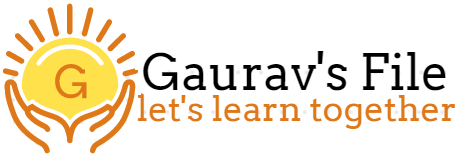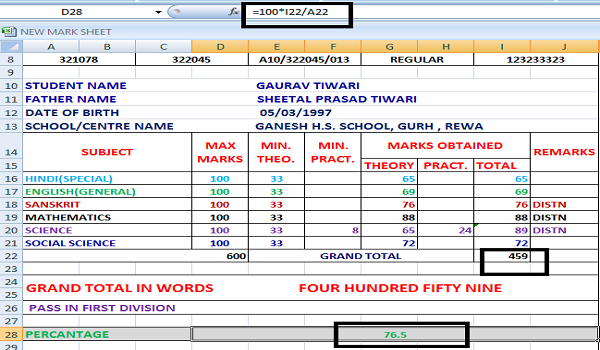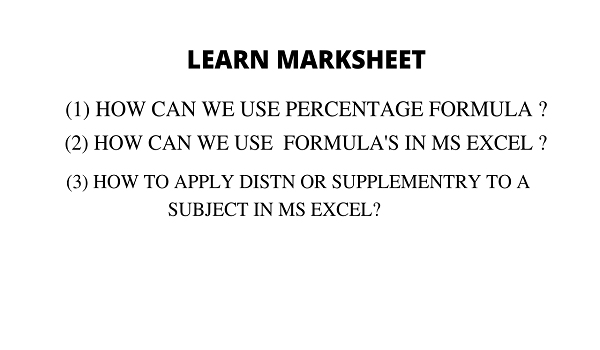
HOW TO CREATE A GOOD MARKSHEET WITH MS EXCEL , MS EXCEL SE EK ACHCHI MARKSHEET KAISE BANATE HAIN #MARKSHEET TUTORIAL3
पाठकों नमस्कार MS EXCEL के इस TUTORIAL में हम पढ़ रहे हैं एक अच्छी MARKSHEET बनाना कैसे सीखे? MARKSHEET के बारे में मैंने दो POST पहले कर दी हैं आप उन्हें देखे तत्पश्चात यह पोस्ट आपके लिए उपयोगी साबित होगी
पिछली पोस्ट में हमने पढ़ा था कि हम कैसे MAXIMUM MARKS , MINIMUM MARKS और NUMBERS को हम FIX कर सकेंगे । आज के इस पोस्ट में हम लगभग वो सभी जानकारियां प्राप्त करेंगे जो अब मार्कशीट में रह गई हैं।
MS Excel में फॉर्मूला कैसे लगाया जाता हैं?
पिछले post में हमने कुछ फार्मूलों के बारे में learn किया था पर फार्मूला लगाने का नियम नहीं सीखा था परंतु इस पोस्ट में हम जानेंगे फॉर्मूला लगाने का नियम
सबसे पहले उस cell को select करते हैं जहां हमे FORMULA लगाना है फिर बराबर का चिन्ह लगाते हैं और CONDITION के हिसाब से या अपनी जरूरत के हिसाब से FORMULA लगाते हैं ध्यान रखें फार्मूले में कई प्रकार के CONDITION लगाए जाते हैं ,यदि पहला CONDITION गलत हो गया तब दूसरे CONDITION में FORMULA जायेगा और यदि दूसरा गलत हो गया तो तीसरे में जाएगा परंतु यदि हमारा FIRST CONDITION सही हो गया तो फार्मूला दूसरे कंडीशन पर नहीं जाएगा और वहीं रुक जाएगा ।
पाठकों MARKSHEET बनाने की इस पोस्ट में प्रमुख रूप से हमने if statement के फॉर्मूले का उपयोग किया है।
MS Excel में percantage निकालने का क्या फॉर्मूला हैं?
MS EXCEL में PERCANTAGE निकालने के लिए हम सबसे पहले वह CELL SELECT करेंगे जहां हम PERCANTAGE निकालना चाह रहे हैं फिर वहां FORMULA इस प्रकार से लिखेंगे (=100*प्राप्तांक\पूर्णांक)
परंतु यहां ध्यान दें कि यदि प्राप्तांक बदलता है तो प्रतिशत मे कोई भी बदलाव नही आयेगा इसके लिए हम MS EXCEL के अंदर इसी तरह का एक और फार्मूला लगाते हैं जिसमें बराबर का चिन्ह लगाने के बाद प्राप्तांक के cell को select करेंगे उसका गुणा 100 से करेंगे और पूर्णांक के सेल से भाग कर देंगे
कुछ ऐसा यहां I20 प्राप्तांक है और A22 पूर्णांक है
तो हम देखते हैं कि प्राप्तांक को बदलने पर प्रतिशत भी अपने आप बदल जाता है।
MS Excel में किसी सब्जेक्ट में DISTN या SUPPLEMENTRY कैसे लगाया जाता है
मित्रों जैसे कि आपको मालूम ही होगा कि DISTN किसी भी SUBJECT में 75 या 75 से अधिक अंक प्राप्त करने पर लगाया जाता है और SUPPLEMENTRY किसी भी SUBJECT में FAIL होने पर लगाया जाता है यहां उसके कई नियम है जैसे यदि पूर्णांक सौ का होगा तो 33 नंबर से कम आने पर SUPPLEMENTRY लगाया जाएगा आइए सीखते हैं कैसे इन्हें लगाया जाता है
दिए गय चित्र में आप REMARK का COLUMN देख रहे हैं इन्हीं COLUMN में DISTN या SUPPLEMENTRY लगाया जाना है हम सबसे पहले इक cell select करते हैं जहां हमे SUPPLEMENTRY या DISTN print कराना हैं ऊपर वाले SUBJECT का CELL SELECT करते हैं और कुछ इस प्रकार से FORMULA लगाते हैं
यहां
FORMULA लगाने के बाद ENTER PRESS करते हैं AUR CELL को खींच देते हैं LAST SUBJECT KE COLUMN तक फिर यदि हम किसी सब्जेक्ट में 33 से कम NUMBER INPUT करते हैं तो वह SUBJECT SUPPLEMENTRY में आ जाता है और यदि उसी SUBJECT को हम 75 से ऊपर या 75 नंबर देते हैं तब DISTN SHOW होता है
Result में पास फैल कैसे दिखाया जाता है
इसमें कई प्रकार के नियम हैं
1 यदि प्रतिशत अंक 33 से कम आए हो तब फैल होता हैं
2 यदि दो या दो से कम सब्जेक्ट में SUPPLEMENTRY आया है तो RESULT ME SUPPLEMENTRY दिखाई जाएगी
3 यदि 2 से अधिक विषयों में SUPPLEMENTRY है तो FAIL दिखाया जाएगा
4 यदि सभी SUBJECT में DISTN या SUPPLEMENTRY नहीं है अर्थात प्राप्तांक 33 और 75 KE मध्य का है तो पास दिखाया जाता है
5 यदि कोई विद्यार्थी 40 से कम नंबर पता है तो THIRD DIVISION में पास दिखाया जाता है और यदि वह 40 से 60 के बीज अंक प्राप्त करता है तो PASS WITH SECOND DIVISION दिखाया जाता है और यदि वह 60 से लेकर 100 तक अंक प्राप्त करता है तो PASS WITH FIRST DIVISION दिखाया जाता है
पाठकों ध्यान रखें जो नियम पास या फेल के ऊपर लिखे गए हैं उन सब का फॉर्मूला एक ही CELLमें लगाया जाएगा
=IF(I16<33,"SUPPL",IF(I17<33,"SUPPL",IF(I18<33,"SUPPLE",IF(I19<33,"SUPPLE",IF(I20<33,"SUPPL",IF(I21<33,"SUPPLE",IF(L22>2,"FAIL",IF(D28>60," PASS IN FIRST DIVISION",IF(D28>40,"SECOND DIVISION",IF(D28<40,"THIRD DIVISION",IF(D28<33,"Fail",IF(D28<33,"fail"))))))))))))
इसमें हम सबसे पहले SUPPLEMENTRY आने का CONDITION लगा रहे हैं हर SUBJECT के लिए फिर उसके बाद एक HIDDEN COLUMN बनाया है जिसमे हमने एक FORMULA का उपयोग किया हैं की यदि किसी सब्जेक्ट में कोई विद्यार्थी फेल हो जाए तो 1 प्रिंट हो और यदि पास हो जाए तो 0 , AFTER CELL को DRAG KIYA ऑल SUBJECT में फिर टोटल करते हैं फिर फेल के लिए फॉर्मूला लगाया गया हैं ,IF(L22>2,"FAIL" इसका मतलब यदि कोई स्टूडेंट दो अधिक विषयों में सप्लीमेंट्री होता हैं तो वह फैल माना जायेगा । फिर यदि कोई स्टूडेंट 33 से 40 के बीच अंक प्राप्त करता हैं तो वह THIRD DIVISION में पास माना जाता है, इसके लिए फॉर्मूला लगाया गया हैं IF(D28<40,"THIRD DIVISION पर यदि कोई स्टूडेंट 40 से 60 के बीच अंक प्राप्त करता हैं तो pass with second division दिखाया जाता है इसका formula ये हैं IF(D28>40,"SECOND DIVISION पर यदि कोई विद्यार्थी 60 से 100 तक का अंक प्राप्त करता है तू पास विद फर्स्ट डिवीजन दिखाया जाता है इसका फार्मूला ये हैं IF(D28>60," PASS IN FIRST DIVISION"
MARK SHEET में ग्रेड कैसे लगाया जाता हैं ?
स्टूडेंट किस ग्रेड में पास हुआ हैं यह बताने के लिए सबसे पहले हम एक CELLमें GREAD लिखते हैं फिर उसके बगल वाले सेल में FORMULA लगाते हैं कुछ ऐसा
=IF(D28>74,"A+",IF(D28>59,"A",IF(D28>40,"B+",IF(D28<40,"B"))))
यदि कोई विद्यार्थी 75 से अधिक अंक प्राप्त करता है तो GREAD में A+ दिखाया जाएगा परंतु यदि कोई विद्यार्थी 60 से 75 के बीच अंक प्राप्त करता है तो गGREAD में A दिखाया जाएगा और यदि कोई 40 से 59 तक के अंक प्राप्त करता है, ग्रेड में B+ दिखाया जाएगा यदि कोई 33से 40 तक का अंक प्राप्त करता हैं वो ग्रेड में B दिखाया जायेगा |
90% से अधिक अंक प्राप्त करने पर CONGRATULATIONS का मैसेज कैसे आएगा ?
इसके लिए सबसे पहले एक्सएल सेलेक्ट करते हैं और वहां एक फॉर्मूला लगाते हैं जो निम्न हैं
=IF(D28>90,"congratulations","")
GRAND TOTAL IN WORDS कैसे लगाया जाता है ?
इसको लगाने के लिए हम फ्री लुक्का उपयोग करेंगे या विजुअल बेसिक प्रोग्राम का उपयोग करेंगे
मार्क्स बनाने की लगभग प्रक्रिया पूरी हो चुकी है
THANKS FOR READING
BY GAURAV TIWARI
FOLLOW ME ON FACEBOOK